Uraian Materi 3Tindakan yang dilakukan setelah konfigurasi sistem selesai dapatdilakukan tindakan akhir yakni:
1) Pemeriksaan ulang konfigurasi jaringan
2) Pengujian konektifitas jaringan
3) Pembuatan laporan hasil perbaikan pekerjaan yang telah dilakukanDengan tindakan-tindakan tersebut diatas diharapkan perbaikankonektifitas dapat teruji dan handal sehingga tidak menggangu jaringanyang telah ada.
Tindakan-tindakan yang harus dilakukan untukmengetahui apakah konektifitas yang telah dilakukan berhasil dapatdilakukan dengan cara:
1) Pemeriksaan ulang konfigurasi jaringanPemeriksaan ulang konektifitas jaringan merupakan tindakan pengecekan ulang kembali dari proses paling awal yakni:
a) Memeriksa pemasangan kartu jaringan (LAN Card) apakahtelah terpasang dengan baik atau tidak
b) Memeriksa Pemasangan konektor Kabel pada hub/switch ataukonektor lain tidak mengalami short atau open,
c) Pemasangan konektor tidak longgar
d) Setting dan konfigurasi kartu jaringan secara software telah benar sesuai dengan ketentuan jaringan sebelumnya baik dari instalasi driverkartu jaringan, Konfigurasi IP Address, Subnet mask dan Workgroup yang digunakan.Apabila semua telah terpasang dengan baik dan benar maka langkah selanjutnya adalah pengujian konektifitas jaringan.
2) Pengujian konektifitas jaringanPengujian atau pengetesan jaringan dilakukan untuk mengetahuiapakah komputer yang kita konektifitaskan telah berhasil masukdalam sistem jaringan yang dituju.Hal ini dapat dilakukan dengan cara sebagai berikut:
Gambar 29. Menu Pencarian Komputer dalam Jaringan
Dalam menu network tersebut kita gunakan Fine Computerdimana kita akan melakukan pencarian berdasarkan namakomputer yang ada dalam jaringan saat penentuan identificationpada saat penentuan workgroup.
Gambar 30. Nama Komputer yang Dicari dalam Jaringan
Pada dialog find computer kita mencari berdasarkan namakomputer yang dicari. Hasil pencarian akan ditampilkan berupadaftar komputer yang telah sesuai dengan nama yang kitamasukkan.
Gambar 31. Hasil Pencarian Berdasarkan Nama Komputer dalam Jaringan
Cara pengujian hasil koneksi jaringan dapat pula dilakukan dengancara double klik pada icon Network Neighborhood akan didapatkan daftar nama komputer yang telah masuk dalam jaringan sampaisaat pengaksesan tersebut.
Gambar 32. Daftar Komputer yang Masuk dalam Sistem Jaringan
Cara lain yang dapat dilakukan untuk mengetahui apakahkomputer tersebut telah terhubung dengan jaringan adalahdengan masuk pada windows explorer disana akan memberikaninformasi secara lengkap.
Gambar 33. Windows Explorer untuk Melihat Daftar Pengguna
Jaringan Beserta Data atau Printer yang Disharingkan dalamSistem JaringanPengujian dapat pula dilakukan dengan menggunakan Ms Dosuntuk melihat konfigurasi pada TCP/IP.Pada windows Ms Dos ketikkan C:>IPCONFIG/ALL (IP Configuration)
Gambar 34. Tampilan Hasil Ipconfig (IP Configuration)
IPCONFIG (IP Configuration) memberikan informasi hanyapengalamatan TCP/IP pada konputer tersebut saja. Dari gambartersebut bahwa komputer tersebut memiliki nomor IP Addresadalah 10.1.1.7 dan Subnet Masknya adalah 255.255.255.0Untuk informasi yang lebih lengkap dapat juga dilakukan denganmengetikkan pada Ms Dos adalah C:> IPCONFIG/ALLMOREseperti tampilan berikut:
Gambar 35. Tampilan Hasil Ipconfig (IP Configuration)
BagianAwal
Gambar 36. Tampilan Hasil Ipconfig (IP Configuration)
BagianAkhirDari tampilan IPCONFIG secara keseluruhan (all) dapat diperolehinformasi bahwa :
a) Host Name (Nama Komputer) adalah Komp_7
b) Diskripsi Kartu jaringannya adalah menggunakan RealtekRTL8029(AS) jenis Eternet Adapter.
c) Physical Adapter adalah 00-02-44-27-25-73d) IP Addres adalah 10.1.1.7e) Subnet Masknya adalah 255.255.255.0Untuk mendeteksi apakah hubungan komputer dengan jaringansudah berjalan dengan baik maka dilakukan utilitas ping. UtilitasPing digunakan untuk mengetahui konektifitas yang terjadidengan nomor IP address yang kita hubungi.Perintah ping untuk IP Address 10.1.1.1, jika kita lihat ada responpesan Replay from No IP Address 10.1.1.1 berarti IP tersebutmemberikan balasan atas perintah ping yang kita berikan.Diperoleh Informasi berapa kapasitas pengiriman dengan waktuberapa lama memberikan tanda bahwa perintah untukmenghubungkan ke IP Address telah berjalan dengan baik,seperti gambar berikut:
Gambar 37. Tampilan Hasil Ping dengan IP Address 10.1.1.1
Apabila alamat yang dihubungi tidak aktif atau tidak ada maka akan ditampilkan data Request Time Out (IP Address tidakdikenal). Seperti pada gambar berikut:
Gambar 38. Tampilan Hasil Ping dengan IP Address 10.1.1.15
Berarti komputer tersebut tidak dikenal dalam sistem jaringan,atau sedang tidak aktif.Setelah melakukan pengujian pada sistem jaringan setiapkomputer telah dapat terhubung dengan baik. Sistem jaringantersebut dapat digunakan untuk sharing data ataupun printer,modem (Internet) dan sebagainya. Sharing dimaksudkan untukmembuka jalan untuk komputer client lain mengakses ataumenggunakan fasilitas yang kita miliki.Untuk dapat melakukan sharing data dapat dengan cara masuk kewindows explorer pilih data atau directory yang akan disharingkankemudian klik kanan lalu klik sharing.a.b.
Gambar 39. Langkah Melakuan Sharing Data atau Directory:
a. Pilih directory yang akan di sharing datab. Option pilihan sharing data
Gambar 40. Langkah Melakuan Sharing Printera.
Start setting printerb. Pilih printer yang akan di sharing
Gambar 41. Langkah Melakuan Sharing Printer (Lanjutan)Option pilihan sharing printer
Dengan sharing sistem jaringan dapat menggunakan 1 unit printeruntuk mencetak data dari setiap komputer client sehinggamemotong ongkos biaya untuk pembelian printer yang banyak.Sebagai contoh sebuah komputer telah mensharing drive A, C, D,E, G dan sebuah printer canon berarti komputer tersebutmembuka akses untuk setiap komputer dapat melihat, membukadan menggunakan fasilitas printer yang ia miliki seperti padagambar berikut:
Gambar 42. Sharing yang Dilakukan oleh Komputer Clientdengan Nama siji.com3)
Pembuatan laporan hasil perbaikan pekerjaan yang telahdilakukanPembuatan laporan hasil perbaikan pekerjaan yang telahdilakukan merupakan tindakan untuk melaporkan semua tindakanperbaikan yang dilakukan sampai dengan selesainya. Hal ini untukmempermudah perawatan selanjutnya.Sistem pembuatan laporan ini secara lengkap yakni meliputi:
a) Landaan teori /dasar teori
b) Alat dan Bahan
c) Langkah kerja
d) Pengujian
e) Analisis dan
f) Kesimpulan



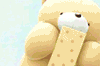






















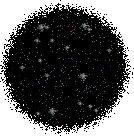
0 komentar:
Posting Komentar